如何在 Linux 系統中輸入 emoji
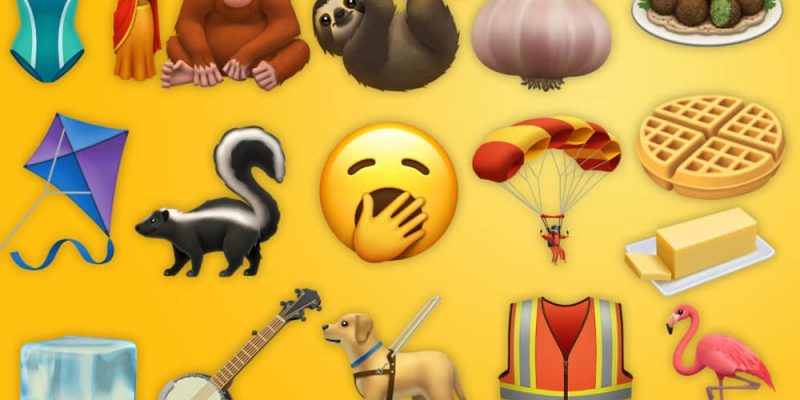
emoji 是潛藏在 Unicode 字元空間里的有趣表情圖,它們已經風靡於整個互聯網。emoji 可以用來在社交媒體上表示自己的心情狀態,也可以作為重要文件名的視覺標籤,總之它們的各種用法層出不窮。在 Linux 系統中有很多種方式可以輸入 Unicode 字元,但 GNOME 桌面能讓你更輕鬆地查找和輸入 emoji。

準備工作
首先,你需要一個運行 GNOME 桌面的 Linux 系統。
同時還需要安裝一款支持 emoji 的字體。符合這個要求的字體有很多,使用你喜歡的軟體包管理器直接搜索 emoji 並選擇一款安裝就可以了。
例如在 Fedora 上:
$ sudo dnf search emoji
emoji-picker.noarch : An emoji selection tool
unicode-emoji.noarch : Unicode Emoji Data Files
eosrei-emojione-fonts.noarch : A color emoji font
twitter-twemoji-fonts.noarch : Twitter Emoji for everyone
google-android-emoji-fonts.noarch : Android Emoji font released by Google
google-noto-emoji-fonts.noarch : Google 「Noto Emoji」 Black-and-White emoji font
google-noto-emoji-color-fonts.noarch : Google 「Noto Color Emoji」 colored emoji font
[...]對於 Ubuntu 或者 Debian,需要使用 apt search。
在這篇文章中,我會使用 Google Noto Color Emoji 這款字體為例。
設置
要開始設置,首先打開 GNOME 的設置面板。
1、在左邊側欄中,選擇「 地區與語言 」類別。
2、點擊「 輸入源 」選項下方的加號(+)打開「 添加輸入源 」面板。

3、在「 添加輸入源 」面板中,點擊底部的菜單按鈕。

4、滑動到列表底部並選擇「 其它 」。
5、在「 其它 」列表中,找到「 其它 ( 快速輸入 )」。
 in inputs")
6、點擊右上角的「 添加 」按鈕,將輸入源添加到 GNOME 桌面。
以上操作完成之後,就可以關閉設置面板了。
切換到快速輸入
現在 GNOME 桌面的右上角會出現一個新的圖標,一般情況下是當前語言的雙字母縮寫(例如英語是 en,世界語是 eo,西班牙語是 es,等等)。如果你按下了 超級鍵 (也就是鍵盤上帶有 Linux 企鵝/Windows 徽標/Mac Command 標誌的鍵)+ 空格鍵的組合鍵,就會切換到輸入列表中的下一個輸入源。在這裡,我們只有兩個輸入源,也就是默認語言和快速輸入。
你可以嘗試使用一下這個組合鍵,觀察圖標的變化。
配置快速輸入
在快速輸入模式下,點擊右上角的輸入源圖標,選擇「 Unicode 符號和 emoji 聯想 」選項,設置為「 開 」。

現在快速輸入模式已經可以輸入 emoji 了。這正是我們現在所需要的,當然快速輸入模式的功能也並不止於此。
輸入 emoji
在快速輸入模式下,打開一個文本編輯器,或者網頁瀏覽器,又或者是任意一種支持輸入 Unicode 字元的軟體,輸入「thumbs up」,快速輸入模式就會幫你迅速匹配的 emoji 了。

要退出 emoji 模式,只需要再次使用超級鍵+空格鍵的組合鍵,輸入源就會切換回你的默認輸入語言。
使用其它切換方式
如果你覺得「超級鍵+空格鍵」這個組合用起來不順手,你也可以換成其它鍵的組合。在 GNOME 設置面板中選擇「 設備 」→「 鍵盤 」。
在「 鍵盤 」頁面中,將「 切換到下一個輸入源 」更改為你喜歡的組合鍵。

輸入 Unicode
實際上,現代鍵盤的設計只是為了輸入 26 個字母以及儘可能多的數字和符號。但 ASCII 字元的數量已經比鍵盤上能看到的字元多得多了,遑論上百萬個 Unicode 字元。因此,如果你想要在 Linux 應用程序中輸入 Unicode,但又不想使用快速輸入,你可以嘗試一下 Unicode 輸入。
- 打開任意一種支持輸入 Unicode 字元的軟體,但仍然使用你的默認輸入語言
- 使用
Ctrl+Shift+U組合鍵進入 Unicode 輸入模式 - 在 Unicode 輸入模式下,只需要輸入某個 Unicode 字元的對應序號,就實現了對這個 Unicode 字元的輸入。例如
1F44D對應的是 ?,而2620則對應了 ☠。想要查看所有 Unicode 字元的對應序號,可以參考 Unicode 規範。
emoji 的實用性
emoji 可以讓你的文本變得與眾不同,這就是它們有趣和富有表現力的體現。同時 emoji 也有很強的實用性,因為它們本質上是 Unicode 字元,在很多支持自定義字體的地方都可以用到它們,而且跟使用其它常規字元沒有什麼太大的差別。因此,你可以使用 emoji 來對不同的文件做標記,在搜索的時候就可以使用 emoji 把這些文件快速篩選出來。

你可以在 Linux 中盡情地使用 emoji,因為 Linux 是一個對 Unicode 友好的環境,未來也會對 Unicode 有著越來越好的支持。
via: https://opensource.com/article/19/10/how-type-emoji-linux
作者:Seth Kenlon 選題:lujun9972 譯者:HankChow 校對:wxy
本文轉載來自 Linux 中國: https://github.com/Linux-CN/archive






















